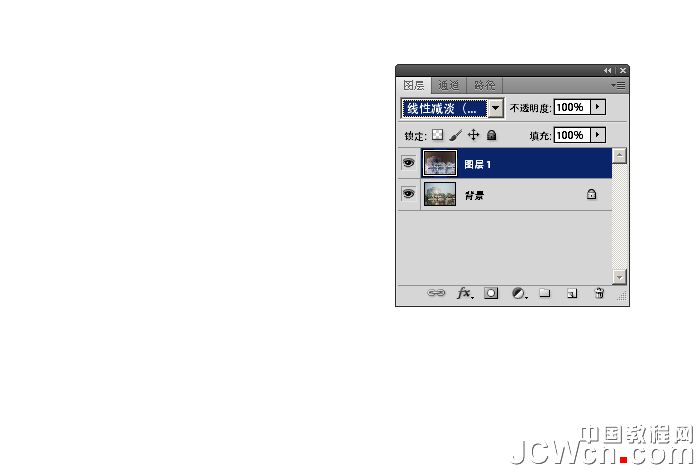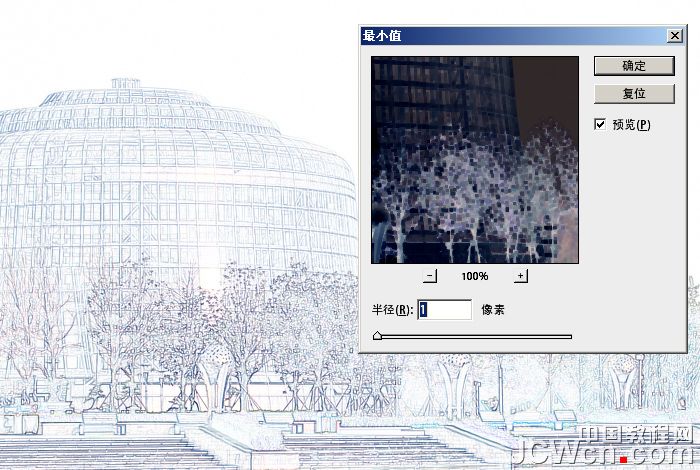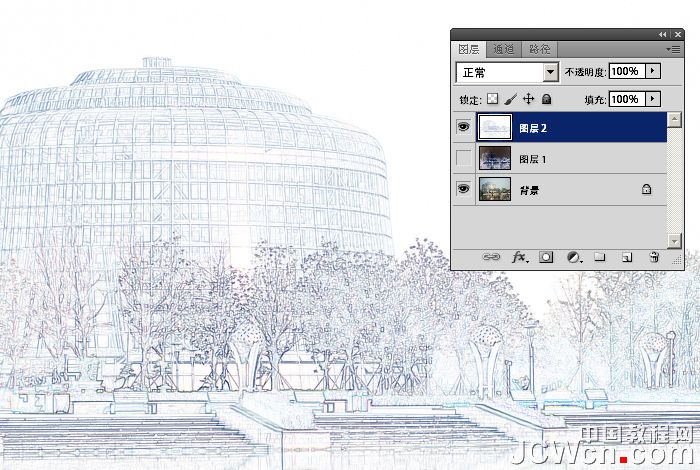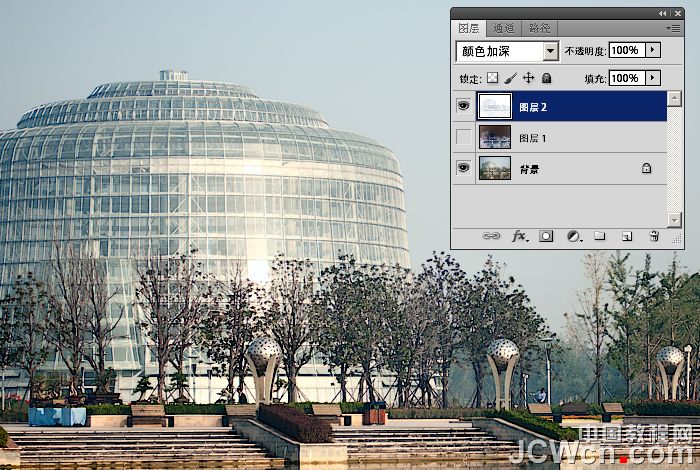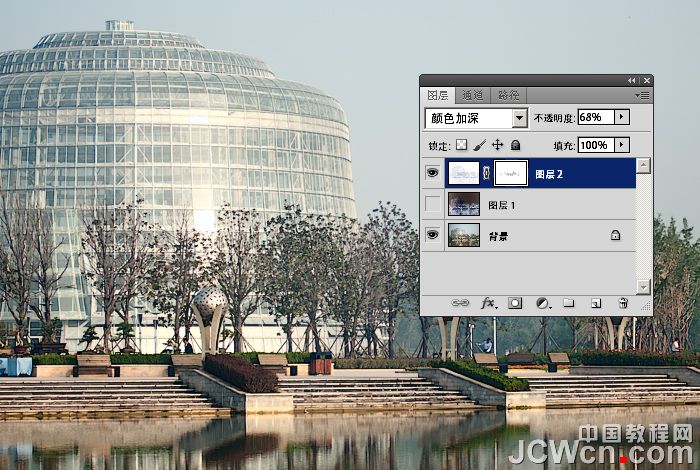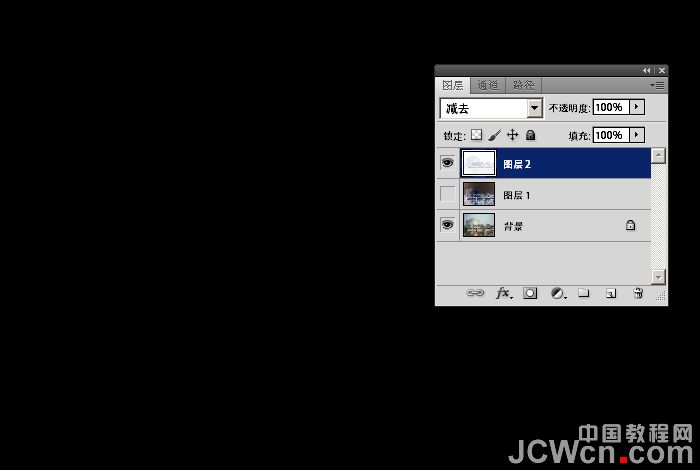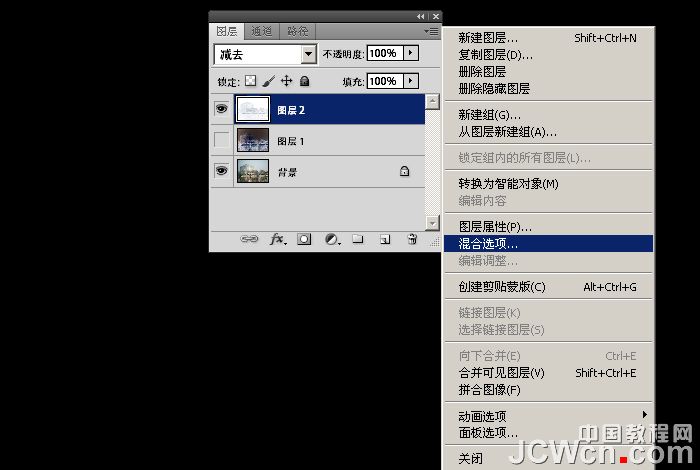【 tulaoshi.com - PS 】
本文由 中国 祁连山 原创,转载请保留此信息!
相关PS数码后期教程阅读:Photoshop数码后期教程专题
本期我们讲一个实用的技巧.这个技巧我曾在一次为摄友们组织的讲学中讲解过,当时很多朋友非常有兴趣.不过由于没有机器现场实践,大家看懂,却很难在一次课中记住.
本讲我们就用图文的方式,将这个实例写清楚.
这个方法就是自制描线图层,将图像清晰化的方法,它是利用描线来提高线条对比,从而清晰化图像的一种手段.如果你没有混合模式的基本知识,同样可以跟着一步一步做出来.
先发出来本次课要用的素材:

下面是用描线法得到的效果之一:

不同的混合方法得到的另一种描线效果:

这是我在植物园中拍摄的建筑.它的特点是有很多线条.很多朋友拍摄到的建筑,都是具有流畅线条的.如果我们将这个线条再描一遍,会让它更加接近图画.
好,打开这个素材,按下Ctrl+J,复制一个图层,然后按下Ctrl+I,将这个图层反相.类似于照片底片的效果.
可以看到,现在有背景层和图层1两个图层.

在图层面板中,将图层1的混合模式改为"线性减淡",可以看到,整个图像立即变成一片白色.
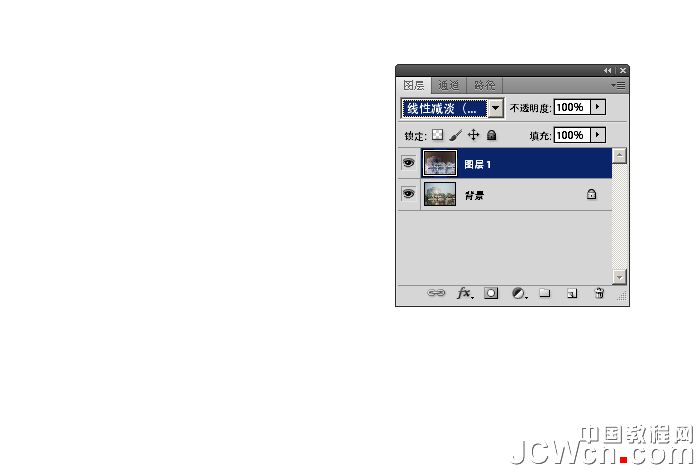
滤镜-其他-最小值,将数值设置为1,可以看到,图像就出现铅笔画的效果.这比我们用画笔沿着边手工描图要快捷得多,品质也非常好.
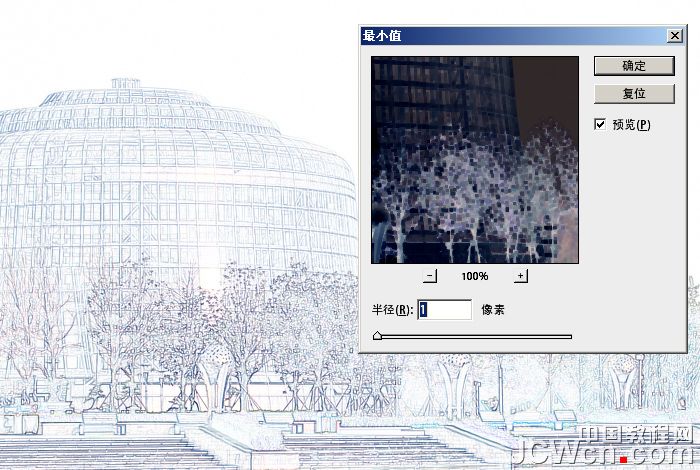 对本文感兴趣的朋友可以到这里与作者交流:
对本文感兴趣的朋友可以到这里与作者交流:http://bbs.jcwcn.com/forum-viewthread-tid-380059.html
12
按下Shift+Ctrl+Alt+E,我们把所有的可见图层合为一个单层放在最上面,将刚才做的那个图层1的可见性取消掉,或者干脆删了图层1.此时我们有两个图层是起作用的,一个是背景层,一个是最上面的描边层.
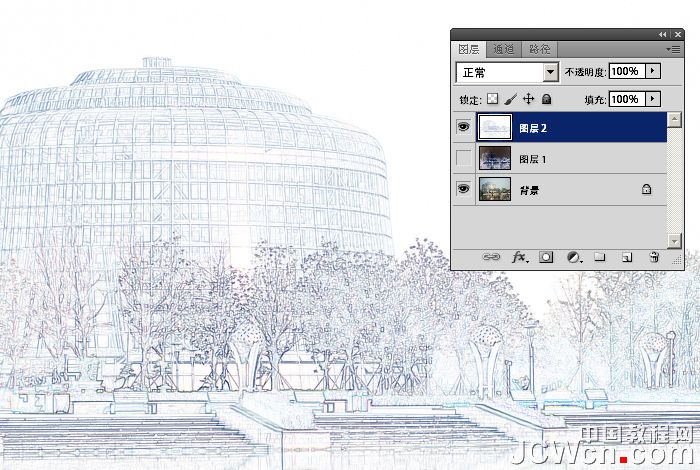
将上面的图层2设置为"颜色加深",可以看到,建筑的线条非常清晰,小草,树叶等也变得细节很多.
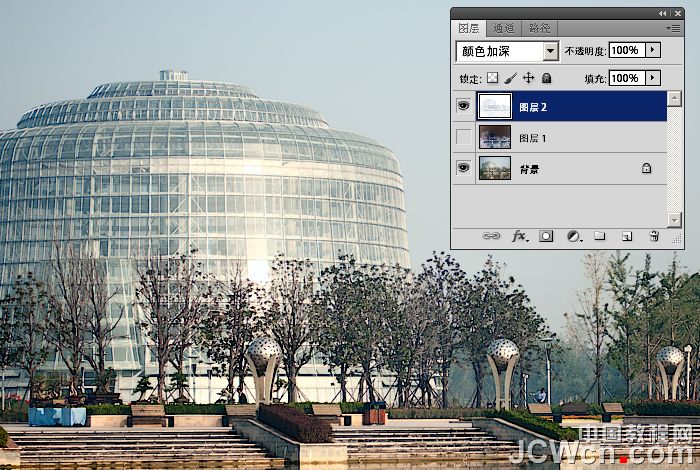
如果认为哪个位置描得有些过头,可以利用蒙版将它擦去一部分,也可以利用图层的不透明度改变整体的锐度.
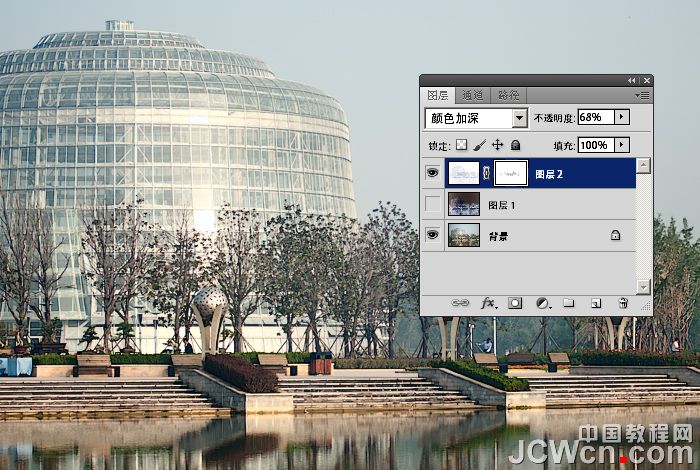
有没有效果,看最后的结果哈,来个对比:

刚才的小实例告一段落,下面我们再延伸思维,看看能做出更多的有描边感觉的图来.
将图层2的蒙版删去,设置混合模式为减去,可以看到整个图像变成了黑色.
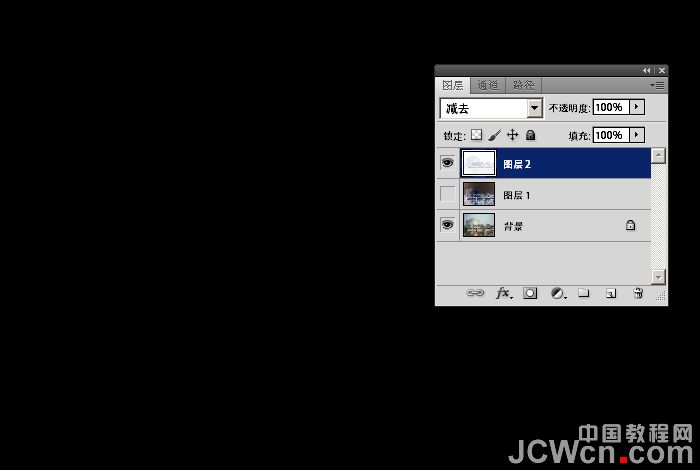
单击图层面板右上角小三角,找到"混合选项"
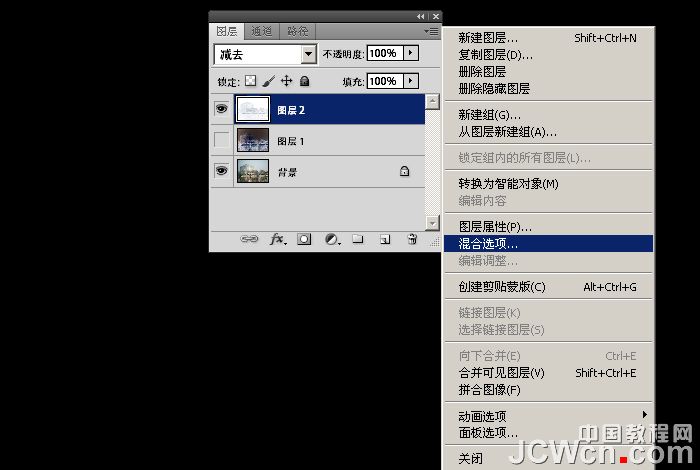
按着Alt键,在红箭头所示处,拖动滑块,可以将一个滑块分拆成两个.向左拆分开到蓝色箭头所示处,可以看到,描边图像立即呈现.大家可以利用这个方法,改改参数调到自己喜欢的效果为止.
 对本文感兴趣的朋友可以到这里与作者交流:
对本文感兴趣的朋友可以到这里与作者交流:http://bbs.jcwcn.com/forum-viewthread-tid-380059.html
1
2